スクリーンを増やせるAndroidアプリがイカス!
2010年07月29日 12時00分更新

『Home++ beta』
バージョン:0.8.0.9
Android Market価格:無料
(バージョンと価格は記事掲載時のものです)
 |
|---|
XPERIAやDesireといった端末のホーム画面はOS固有のものではなく、オリジナルのものが搭載されている。実はAndroid端末のホーム画面は、アプリとして別途追加可能。Android Marketにもホーム画面アプリが多数ラインナップされており、好みのホーム画面へと切り替え可能だ。
そんな数多くのホーム画面アプリの中でも、安定性と多機能ぶりで人気なのが『Home++ beta』(以下、Home++)だ。
| Home++をホーム画面に固定 |
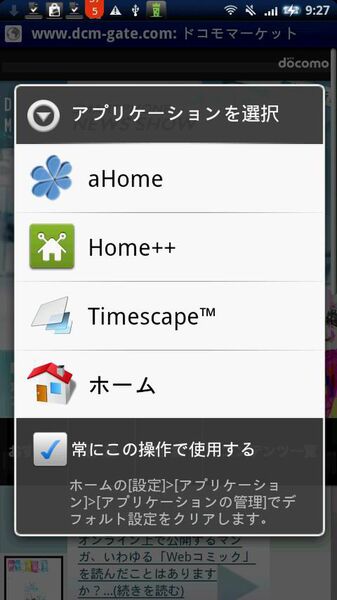 |
|---|
Home++をインストールしてホーム画面を押すと、対応するアプリ選択画面になる。ここで“常にこの操作で使用する”にチェックを入れ、“Home++”を選択しておけば、毎回選択する必要がなくなり便利。
| ステータスバーがなくスッキリ |
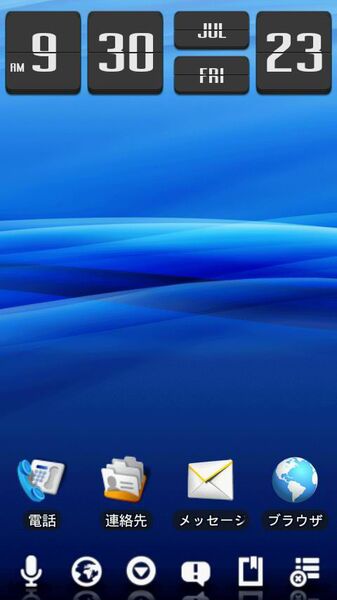 |
|---|
Home++のホーム画面は、ディスプレー上部のステータス画面がなくなりスッキリとした印象。ステータス画面で行なっていた各種操作はディスプレー下部にある“Power Strip”から行なう。
| Power Stripから操作 |
| |
|---|
Power Stripは標準では2画面ぶんあり、スライドさせて操作可能。“音声検索”や“ブックマーク”といったボタンが用意されており、ワンタッチで対応するアプリを起動させられる。
| Power Stripをカスタマイズ |
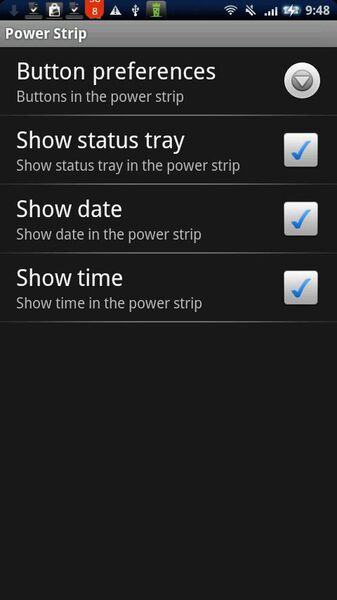 |
|---|
メニューボタンから“Preferences”→“Power Strip”でPower Stripのカスタマイズができる。ステータストレーや日時表示の有無を選択可能。
| ボタンを追加 |
 |
|---|
さらに“Button preferences”で、通話や検索といったボタンも追加可能。自分のよく使う機能を追加していこう。
| 行きたいスクリーンへ手軽にジャンプ |
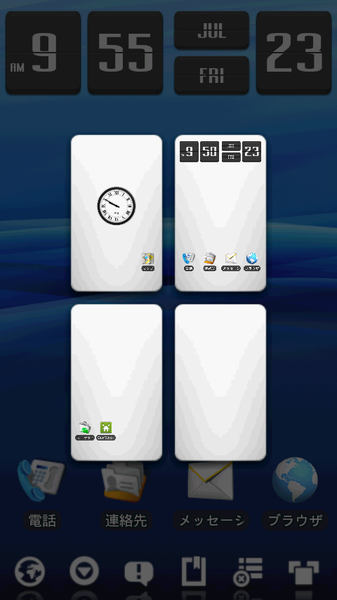 |
|---|
“Button preferences”で“Screen switcher button”を追加すると、Power Stripに3枚の四角が重なったボタンが追加される。これをタップすると、全スクリーンのサムネイルが表示される。さらにサムネイルをタップすると、そのスクリーンにジャンプできる。
| スクリーンを増やす |
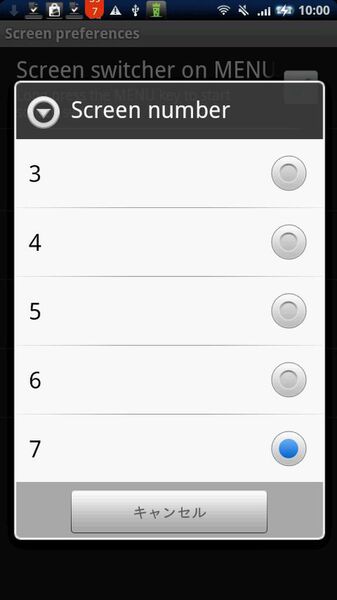 |
|---|
“Preferences”→“Screens”→“Screen number”でスクリーンの枚数を最大7枚まで増やせるのがイイ!! もちろんHome++のスクリーンにもアイコンやウィジェットなどが貼り付けられる。スクリーンが多ければ、より多くのアイテムを貼り付けることができるというわけだ。
7枚まで増やしても、Screen switcherで手軽に別のスクリーンへジャンプできるし、“Workspace looping”にチェックを入れておけば、一番左と右のスクリーンがつながりループ状態になるため、切り替えが大変になることもない。
| タスクの管理も可能 |
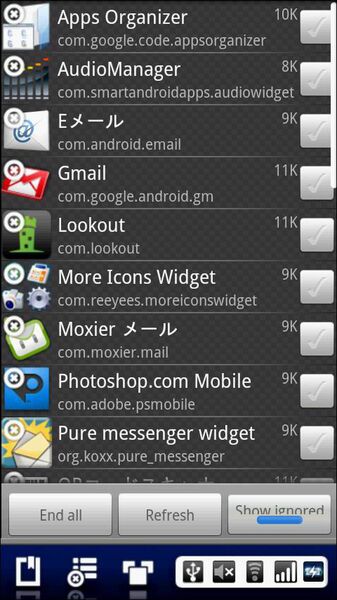 |
|---|
“Tasks list”ボタンをタップすると、現在起動中のアプリの一覧が表示される。不要なアプリを選んで終了させ、メモリーを節約したり、バッテリー消費を抑えることも可能だ。
| ホーム画面の解除 |
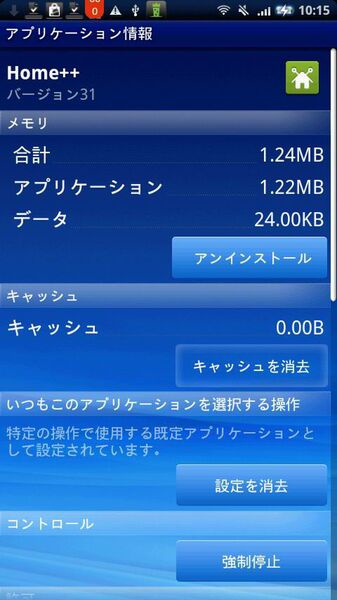 |
|---|
ホームボタンを押したときの起動アプリをHome++ではなく、選択制に戻したい場合は、メニューボタンから“設定”→“アプリケーション”→“アプリケーションの管理”でHome++を選択。さらに“設定を消去”をタップすれば、アプリ固定が解除される。
このように、壁紙レベルではなく、ユーザーインターフェースも含めて、ホーム画面を手軽に切り替えられるのが、Android端末の楽しみのひとつ。Home++に限らず、さらにいろいろなホーム画面アプリを試してみて、自分にピッタリのホーム画面を探し出してみよう!
『Home++ beta』
バージョン:0.8.0.9
Android Market価格:無料
(バージョンと価格は記事掲載時のものです)
| ■ダウンロードは以下のQRコードから■ |
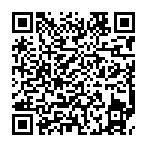 |
|---|
中山智さんのサイト
幽玄会社中山商店
週刊アスキーの最新情報を購読しよう
本記事はアフィリエイトプログラムによる収益を得ている場合があります



